- 在之前的文章里,我们已经成功部署了一套VCF环境,包括由四台嵌套ESXi组成的管理域里管理集群,那么今天我们会添加把另外的4台主机加入到VCF中。
- 之前的文章链接:
- VCF其实很简单-部署嵌套VCF实验环境-Part1">VCF其实很简单-部署嵌套VCF实验环境-Part1
- VCF其实很简单-部署嵌套VCF实验环境-Part2">VCF其实很简单-部署嵌套VCF实验环境-Part2
- VCF其实很简单-部署嵌套VCF实验环境-Part3
">VCF其实很简单-部署嵌套VCF实验环境-Part3 - 配置双重认证
- =======================
- 在开始以前,我们需要接着上一篇文章的操作先配置双重认证。
- ">
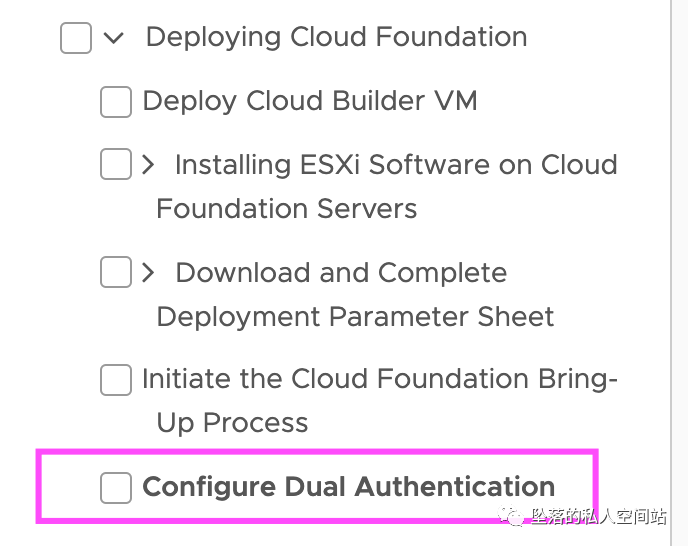
- 之所以需要这样配置,因为一些特定的操作(例如升级VCF)中需要一个另外的特殊的用户。
- You must configure dual authentication in order to perform certain tasks, such as updating or rotating passwords.
- You will use the vSphere Client to create a new SSO group (Sddc_Secured_Access), add a user to the group, and assign a password to that user. The user is called the privileged user and will be required, along with its password, to perform certain tasks from the SDDC Manager UI or the VMware Cloud Foundation API.
- You can create a new SSO user as the privileged user, or use an existing SSO user. If you plan to invoke operations requiring the privileged user as part of an automation solution, you should create a separate SSO user for this purpose. The SSO users used by automation should also be assigned the No Access role.
- 具体的配置方法如下:
- 1.登录管理域的VC,点击管理-SSO-用户和组
- ">

- 2.添加新的用户,按照要求设置密码,这里用户名为sddcadmin
- ">

- 3.添加新的组,组的名称为“ Sddc_Secured_Access”,并且添加刚刚创建的用户
- ">

- 到此,双重认证配置完成。
- VCF支持的两种架构模式
- =======================
- Standard Architecture (标准架构) 和 Consolidated Architecture(整合架构)
- 在标准架构中,管理域和VI工作负载域是分开的。VI工作负载域承载生产业务的ESXi 主机。
- ">

- Standard Architecture
- ">
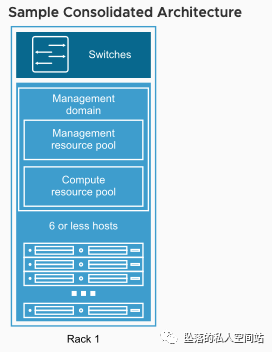
- Consolidated Architecture
- 在整合架构中, 承载生产业务的ESXi 主机可以作为计算资源池也运行在管理域中。由于实验资源有限,我使用了第二种架构:用4台嵌套ESXi部署VCF管理域里的管理资源池,使用另外4台嵌套ESXi部署VCF管理里的计算资源池。这两套资源池(集群)使用各自的vSAN存储。
- 添加计算资源池步骤
- =======================
- 1.委托主机
- 在添加主机之前,我们需要先把剩下四台嵌套ESXi主机委托给VCF管理。
- 点击右上角“委托主机”
- ">

- 添加新主机,输入主机FQDN、存储选择vSAN、选择网络池,用户名密码
">
- 验证新添加的主机
- ">
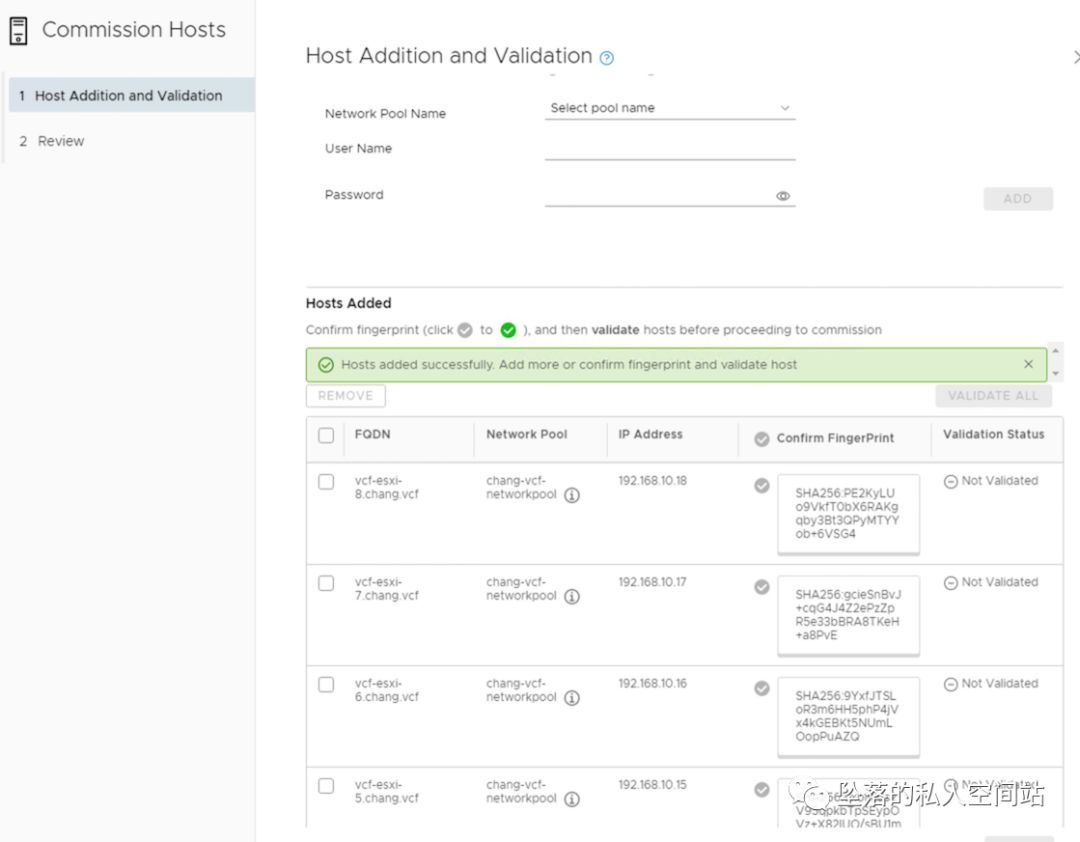
- 添加完成后,这四台主机变为未分配状态
- ">
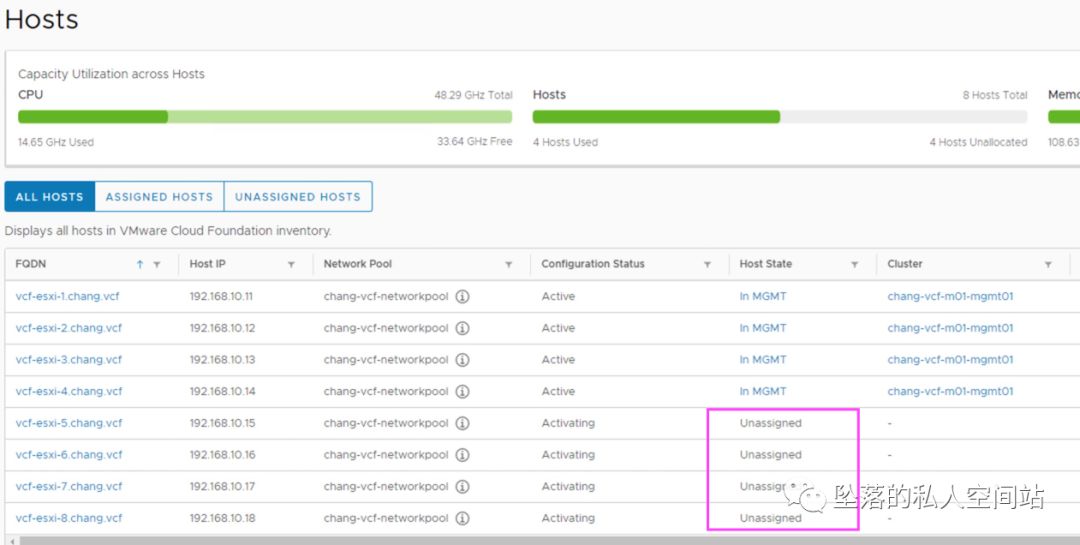
- 2.调整之前设置的网络池
- 由于之前预留的vSAN和vMotion IP不够,因此我们需要预留额外IP地址。
- ">
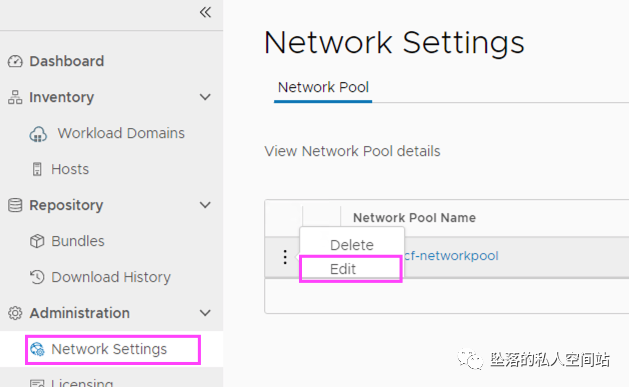
- 添加新的网段
- ">
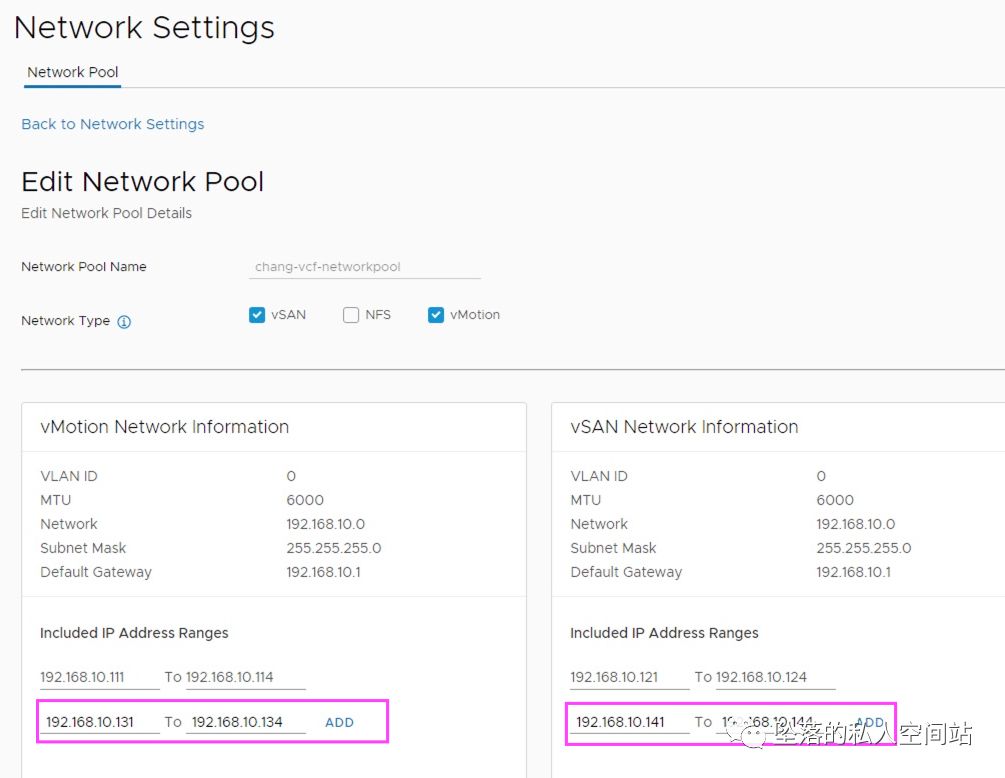
- 3.在管理域中添加集群
- 选择MGMT管理域
- ">
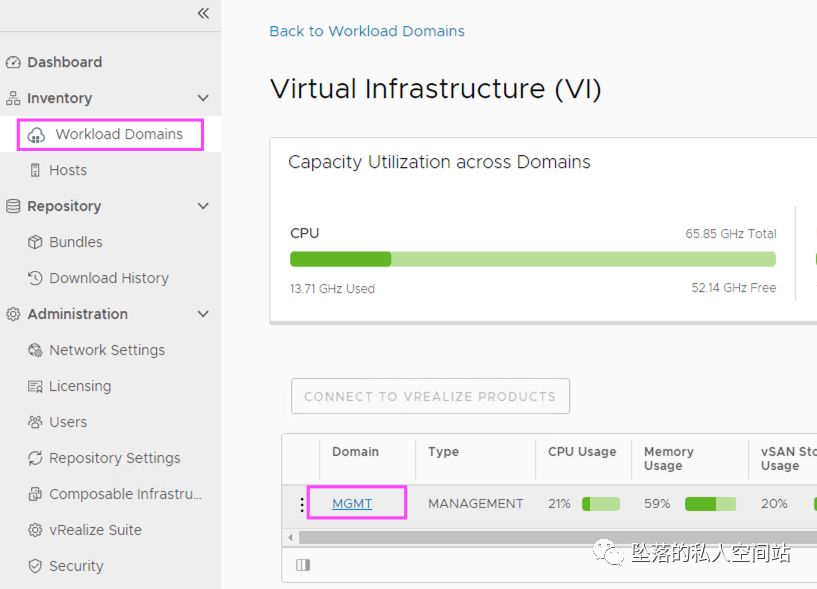
- 选择添加集群-选择未分配的主机
- ">
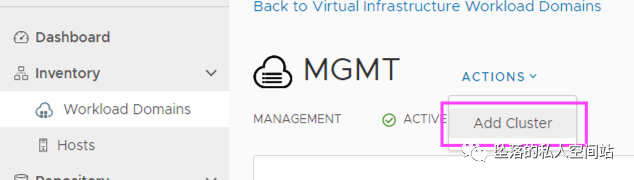
- 新增加的对象
- ">

- 选择VSAN的配置,配置默认的存储策略
- ">
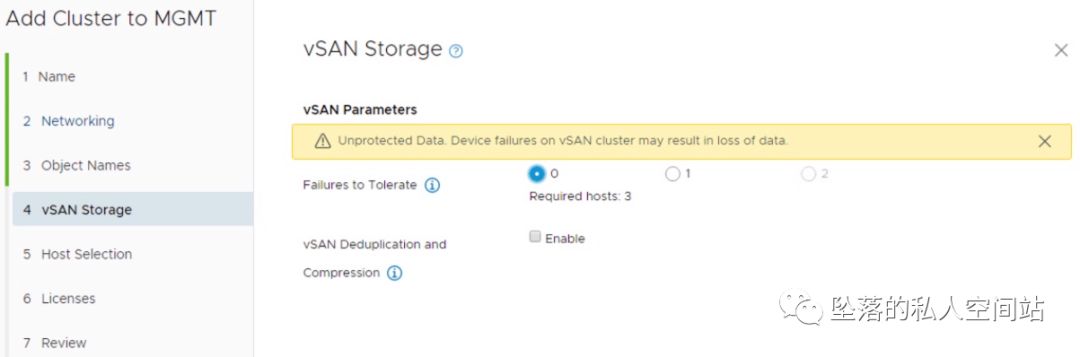
- 我们这里选择FTT=0
- 配置完成后就等待任务完成即可
- ">
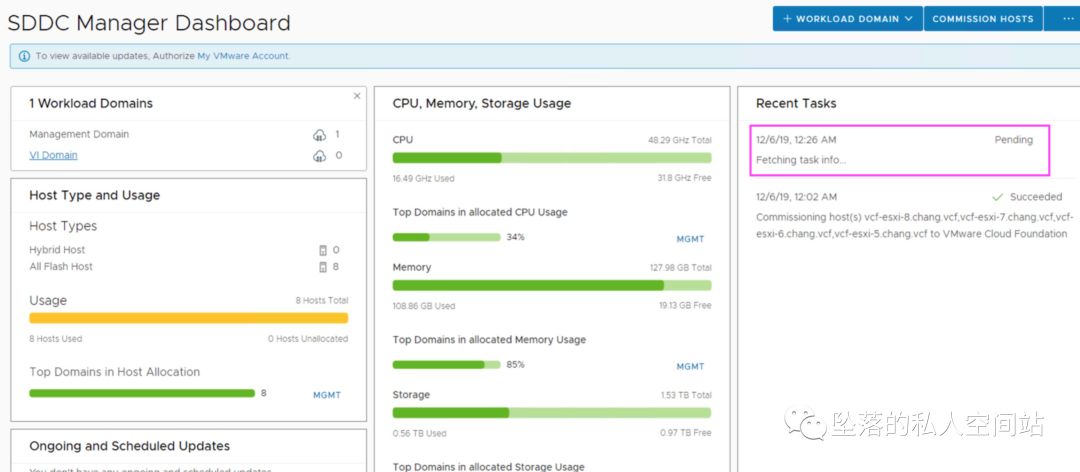
- 添加集群过程中的故障排错
- ======================
- 如果在添加集群中出现问题,则可以按照下面的思路进行排错
- 1.定位哪一个步骤出现问题
- 在任务清单中,可以清楚的看到每个步骤的状态。
- ">
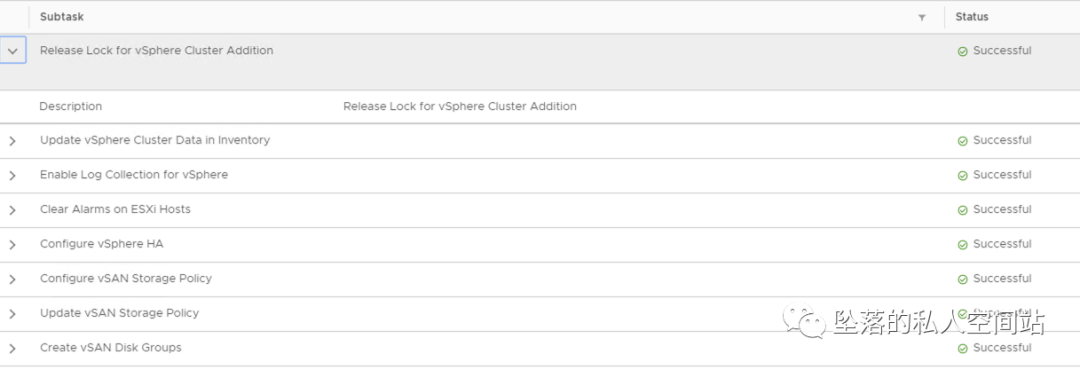
- 2.同时可以登陆到SDDC Manager命令行,从日志中得到具体的信息。日志路径为:/var/log/vmware/log,下面分为不同的子集
- ">
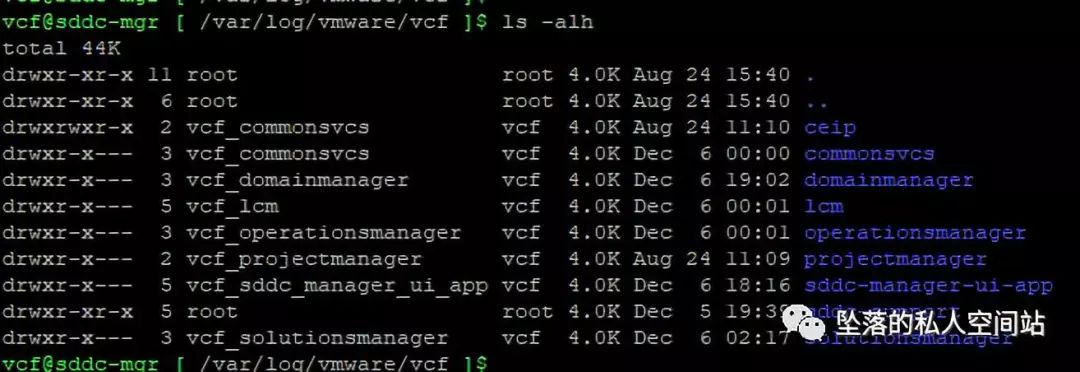
- 与添加集群相关的日志在目录/domainmanager中。
- 3.通过日志信息,可以定位到失败步骤的具体细节,从而找到故障点。
- 4.修复具体的问题后,点击重试。
- ">

- 5. 常见的故障点
- 安装NSX下发的安装包
- 创建vSAN磁盘组
- 这两个问题都要从SDDC Manager日志查到VC日志最后定位到主机的系统日志日志中才能找到故障原因,之后的文章中会单独的描述。
- 添加集群后检查状态
- ======================
- 1.主机状态
- ">

- 2. 集群状态
- ">

- 需要注意的是这个vSAN集群使用的默认策略是我们在添加集群时候设置的策略。
- 至此,我们完整了一个新的集群添加动作。
- 这个集群使用添加时创建的新的分布式交换机
- ">
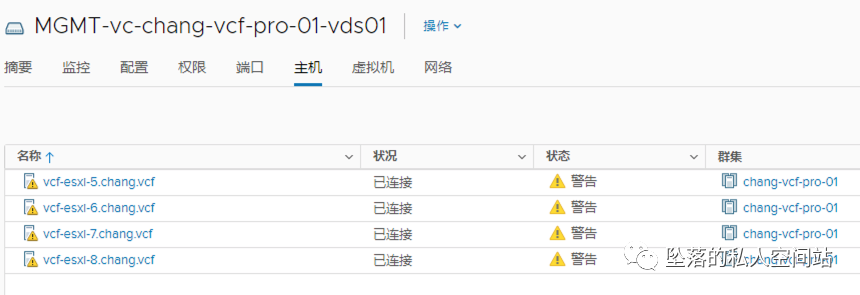
- 配置的vSAN和vMotion vmk使用新添加的网段的IP地址
- ">
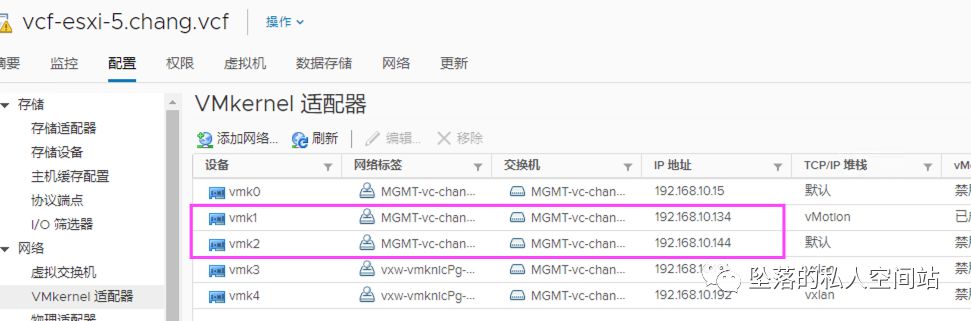
- 这个需要注意 在VCF中每台主机的两个vmk都加入VXLAN的端口组里,
- ">

- ">
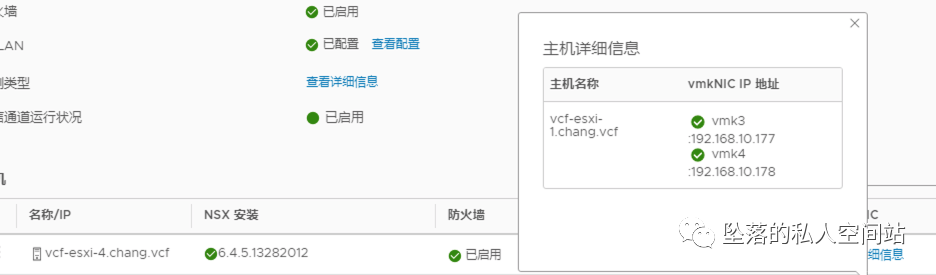
- 加入第二个集群后,当前TZ里有两个集群
- ">

- 参考文档:
- How to download logs from the SDDC Manager VM or Cloud Foundation Builder VM in VMware Cloud Foundation 3.0 (59247)
- https://docs.vmware.com/en/VMware-Cloud-Foundation/3.8/com.vmware.vcf.ovdeploy.doc_38/GUID-FAB78718-E626-4924-85DC-97536C3DA337.html">https://docs.vmware.com/en/VMware-Cloud-Foundation/3.8/com.vmware.vcf.ovdeploy.doc_38/GUID-FAB78718-E626-4924-85DC-97536C3DA337.html

